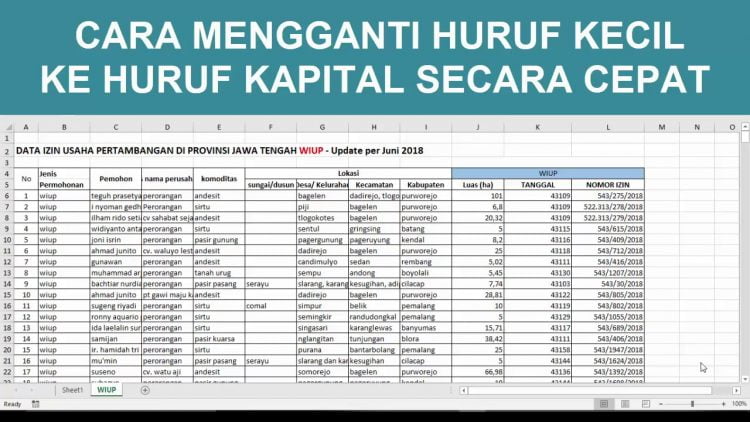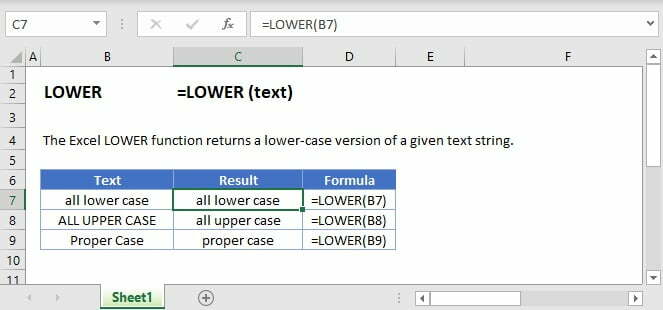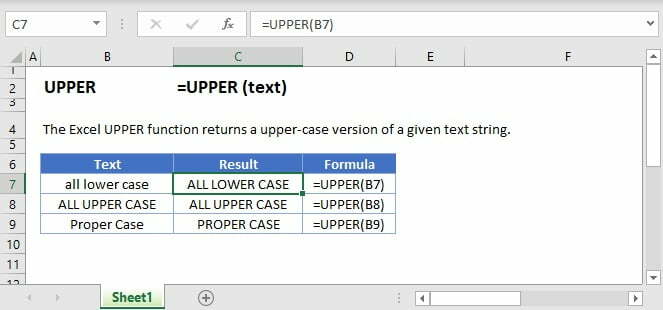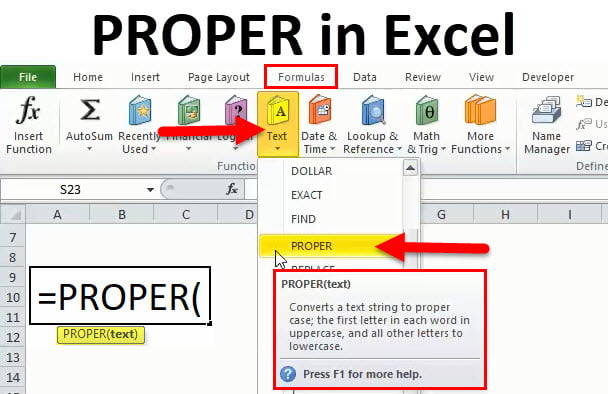Meski sama-sama bisa diisi dengan data angka dan teks, tapi Excel tidak memiliki fungsi seperti Ms Word untuk mengubah huruf kapital otomatis. Ada cara merubah huruf kecil menjadi huruf kapital di Excel yang bisa jadi alternatif.
Karena pada dasarnya fungsi pengolahan kata yang mendetail dan lengkap memang tidak disematkan ke dalam aplikasi Excel ini. Tapi tenang saja, dengan cara mengubah huruf kapital ini akan membantu merapikan data di dalam Excel.
Cara Mengubah Huruf Kecil Menjadi Besar
Kebutuhan huruf dalam bentuk kapital dan tidak memang sangat penting sekali. Ini demi bisa menjaga kaidah penulisan Bahasa Indonesia yang baik dan benar. Sehingga data Excel yang dikerjakan bisa terlihat lebih profesional.
Di dalam aplikasi Excel, ada beberapa fungsi khusus yang sebenarnya bukan pengolahan teks. Nama fungsi itu seperti UPPER, LOWER dan juga PROPER. Berikut penjelasan tiga fungsi itu:
- Lower merupakan fungsi di dalam Excel yang akan membantu mengubah huruf menjadi kecil semuanya.
- Upper adalah rumus yang ada di Excel dengan tujuan mengubah huruf-huruf terpilih menjadi kapital atau besar.
- Proper yaitu rumus yang memiliki fungsi untuk melakukan perubahan huruf menjadi kapital atau besar di awal kata saja.
Memang sekilas fungsi ini tampak seperti yang ada di dalam Word. Tapi mungkin hanya ini saja model pengolahan kata yang tersedia di dalam Excel. Lebih jelasnya, berikut cara merubah huruf kecil menjadi huruf kapital di Excel dengan tiga fungsi tersebut:
1. LOWER
Seperti yang sudah dijelaskan sebelumnya, LOWER memiliki fungsi untuk mengubah semua huruf menjadi kecil. Sehingga cocok digunakan ketika susunan hurufnya masih acak-acakan. Cara menggunakan fungsi ini adalah dengan rumus “=LOWER(Teks_Target)”.
Dalam rumus tersebut, diawali dengan = sebagai elemen wajib. Kemudian dilanjutkan fungsi LOWER itu sendiri dan dibarengi kalimat target yang akan dibuat kecil semua. Setelah menuliskan rumus itu, maka otomatis huruf pada kalimat itu jadi kecil semua.
Untuk lebih mudahnya lagi, bisa mengubah bagian “(Teks_Target)” menjadi nama sel dari kalimat yang akan diubah. Contoh penulisannya adalah “=LOWER(SAYA SEDANG SIBUK)”. Untuk versi singkatnya bisa seperti ini “=LOWER(lokasi sel kalimat)” atau “=LOWER(B10)”.
2. UPPER
Kebalikan dari LOWER, fungsi rumus Excel pengolahan kata yaitu LOWER akan membantu mengubah semua teks pada kalimat jadi huruf kapital semuanya. Untuk bisa menjalankan fungsi ini, maka harus menuliskan rumus pada sel dengan isi “=UPPER(kalimat_target)”.
Jika dibandingkan rumus sebelumnya, hampir tidak ada perbedaan yang signifikan. Hanya mengganti rumus inti ke UPPER saja. Setelah itu semua kalimat bisa berubah jadi huruf kapital atau besar. Biasanya digunakan untuk menegaskan suatu informasi.
Bisa juga dibuat yang lebih ringkas dengan mengganti bagian “(kalimat_target)”, jadi sel yang ingin diubah susunan hurufnya. Caranya sangat mudah sekali misalnya “=UPPER(C3)” dan otomatis kalimat jadi memiliki susunan huruf besar semuanya.
3. PROPER
PROPER ini menjadi rumus yang cukup penting terutama dalam penulisan judul data di dalam Excel. Karena biasanya judul hanya memiliki huruf kapital di awal saja.
Sehingga rumus fungsi PROPER akan membantu mengubah huruf kapital di awal dengan mudah dan cepat sekali. Caranya hanya dengan menuliskan rumus ke dalam sel yaitu “=PROPER(kalimat yang diubah)” atau seperti ini “=PROPER(sel target)”.
Untuk yang pertama harus menuliskan kalimat secara penuh agar bisa dibuah kapital di awal kata. Lalu yang kedua itu bisa menuliskan selnya saja.
Jika diamati, cara merubah huruf kecil menjadi huruf kapital di Excel bisa dilakukan dengan sangat mudah sekali. Hal yang paling penting adalah mengetahui rumusnya dan tidak salah memasukkan elemen ke dalam rumus tersebut. sehingga bisa mengeluarkan hasil sesuai harapan.